Videokonferenz mit einem oder mehreren Teilnehmern durchführen und dies ganz ohne umständliche Anmeldeprozesse sowie vertragliche Bindungen? Mit Jitsi Meet steht hierzu eine Alternative zur Verfügung, die es sich wirklich lohnt, intensiv zu betrachten und für sich auszutesten.

Fassung 1 vom Artikel vom 28.04.2020
„Ich schicke Dir mal einen Link zu Jitsi“ schrieb mir mein IT-Technik-"Guru", bei dem ich mich wegen ein paar Fragen gemeldet hatte. Oh weh - was hat er wieder entdeckt, sagte die mir „angeborene preußische Urskepsis“. Das dann durchgeführte Online-Treffen versöhnte mich, jedoch wollte ich selbst noch keine Zeit für einen eigenen Test mit Jitsi investieren. Denn schließlich war bei mir als Videokonferenz-Tool die Lösung mit dem großen Z schon seit einiger Zeit im Einsatz. Aber - genau dieses "allseits geliebte" Tool stand seit circa März 2020 (hmm – war da irgendwas zeitgleich in dieser Zeit – nein, rein zufällig...) als Lösung in der öffentlichen Diskussion sehr stark in der Kritik. Doch dann entdeckte ich Jitsi Meet noch einmal in einem Artikel der von mir sehr geschätzten Datenbeschützerin Regina Stoiber: „Einer unserer neuen Favoriten unter den Videokonferenzsystemen“ (Quelle regina-stoiber.com - siehe Fußnoten). Wow, nun „musste“ ich ran, für einen Artikel zu recherchieren...
Was ist Jitsi Meet?
„Jitsi ist eine quelloffene Software, die Videokonferenzen mit einem oder mehreren Teilnehmern ermöglicht. Das Besondere: Für die Nutzung der kostenlosen Video-Chat-App ist weder eine Software-Installation noch eine Anmeldung notwendig, sodass du dich während der Nutzung der Anwendung auf der sicheren (Datenschutz-)Seite befindest.“
Quelle: futurezone.de – siehe Fußnoten
Was kann Jitsi Meet?
Die gute Nachricht vorweg: nichts herunterladen oder sogar installieren. Als Gast im Meeting nur den per E-Mail übermittelten Link klicken und schon ist man im virtuellen Besprechungsraum. Als Browser werden Chrome oder Chromium (ist nicht von Google) von den Jitsi-Entwicklern empfohlen, da diese "WebRTC" (Real Time Communication) unterstützen. Und dann stehen folgende Funktionen zur Verfügung:
- Durchführen von Videokonferenzen (Video/Audio)
- Teilen und Freigeben des eigenen Bildschirms, damit der Gesprächspartner auch auf Ihren Bildschirm (oder ein gewünschtes Fenster) schauen darf
- Chatfunktion (immer recht hilfreich am Start eines Webinars für mögliche Hilfestellungen bei der Einrichtung sowie für Zwischenfragen bei einer Präsentation)
Hallo, ich bin Andreas Paersch. Als Marketingberater unterstütze ich Selbstständige auf dem Weg zu einer nachhaltig erfolgreicheren Selbstvermarktung. Profitieren Sie von meinen Tipps und Inspirationen für Ihre Marketingarbeit: regelmäßig durch meinen Newsletter (➦ Klicken Sie hier) oder den Video-Tutorials (➦ Besuchen Sie meinen Kanal auf Youtube). Kommen Sie doch auch in meine exklusive (➦ Facebook-Gruppe)
Wie nutzt man als Gastgeber Jitsi Meet?
Als Nutzer der Online-Konferenzlösung mit dem großen "Z" weiß man, dass man sich in einem Portal anmelden muss oder auf seinem Computer schon ein entsprechendes Hilfsprogramm hat, mit dem man seine Online-Seminare organisieren sowie allgemeine Einstellungen vornehmen kann. Ganz anders ist dies bei Jitsi, denn hier gibt es nicht "die eine" Adresse, sondern das Programm kann unter verschiedenen Adressen verfügbar sein. Also muss erst einmal geschaut werden, wer Jitsi Meet anbietet. Diese sind beispielsweise:
- JITSI selbst auf der Adresse https://meet.jit.si/. Aber - hier nutzen die Entwickler nach Recherche von Mike Kuketz auch Google Analytics und somit ist dieser Weg leider nicht DSGVO-konform.... (Quelle: www.kuketz-blog.de - siehe Fußnoten)
oder man nutzt das JITSI Meet Angebot auf anderen Adressen wie beispielsweise
- fairmeeting.net (Danke an Regina Stoiber für den Tipp!) "https://fairmeeting.net ist ein datenschutzkonformer Audio- und Videokonferenzdienst, der von fairkom in Europa gehostet wird. Die Server stehen in Wien, Strassburg und Nürnberg." (Quelle: git.fairkom.net - siehe Fußnoten)
- www.kuketz-meet.de, der vom Dipl. Inf. Mike Kuketz (Kuketz IT-Security) betrieben wird.
- Update 1. Mai 2020: www.infomaniak.com/de/meet/
- Update 26. Mai 2020: https://conf.datenbeschuetzerin.de
oder man schaut auf die Website von Tobias Scheible, wo es eine ausführliche Liste von Servern im Einsatz bei Bildungseinrchtungen gibt. Bei diesen Adressen sollte man davon ausgehen, dass
die Betreiber besonders sorgsam mit dem Datenschutz umgehen.
https://scheible.it/liste-mit-oeffentlichen-jitsi-meet-instanzen/
Schritt 1: Serveradresse auswählen (hier im Test meet.jit.si), Meetingnamen eintragen und auf "los" klicken.

und schon sind Sie als Gastgeber im virtuellen Besprechungsraum!
WELCHE funktionen stehen bei Jitsi Meet zur Verfügung?
- Oben Mitte: Name des Meetingsraum / Dauer der Nutzung (auf dem Screenshot ausgegraut)
- Oben Rechts:
Grauer Kreis =>Qualität der aktuellen Verbindung
Kasten => Teilnehmername, auch nachträglich veränderbar - unten links:
Bildschirmfreigabe sowie für die Interaktion mit dem Teilnehmer "Hand heben" und "Chat" - unten mitte: Aktivieren und Einstellen von Micro und WebCam. Der rote Button in der Mitte letztlich zum Verlassen des Meetings.
- unten rechts:
Wechsel auf Kachelansicht
Freigabelink / Password sowie Einwahlinformationen
Weitere Einstellungen
Update-Service:
Bleiben Sie immer aktuell und lassen Sie sich meine Tipps für Ihr Marketing direkt nach Hause schicken:
=> Zum Newsletter anmelden
Welche "weiteren Einstellungen" sind bei jitsi Meet möglich
- Qualitätseinstellungen => hier kann man die Anzeige noch ein wenig optimieren, sofern ausreichend Bandbreite zur Verfügung steht
- Vollbildmodus
- Einen LIVE-Stream starten => diese Funktion bietet nicht jede Instanz
- Eine Aufnahme starten und in der Dropbox hochladen => diese Funktion bietet nicht jede Instanz
- Youtube-Video teilen
- Nutzung einer Hintergrundunschärfe - ist aber noch in der Testphase
- Einstellungen => da kann man nochmal etwas für einen zusätzlichen Datenschutz unternehmen
- Alle stummschalten => mehr Ruhe für die Vortragsphase
- Sprecherstatistik => "nette" Idee aufzuzeigen, wer wielange im Meeting gesprochen hat. Aber für was bitte braucht man sowas? Und was ist mit dem Datenschutz bei solchen Angaben... Nein, bitte nicht nutzen.
- Tastenkürzel - wenn es etwas schneller gehen soll bzw. für alle, die lieber ohne Tastatur arbeiten.
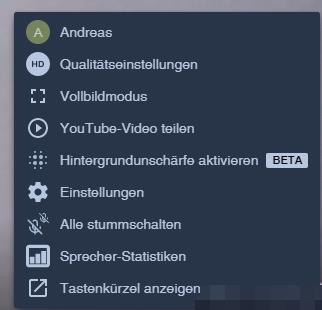
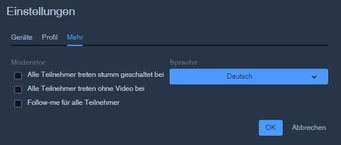
Ergebnis: Jitsi Meet einsetzen für die Videokonferenz?
Na klar! Ich bin sehr überrascht über die guten Tests mit Jitsi Meet sowie die vielen positiven Bewertungen, die ich in der Recherche entdeckt habe. Jitsi Meet ist ein kleines feines Tool, das gute Arbeit leistet und die Zusammenarbeit mit den Kunden erleichtert:
- „Die Video-Chat-App Jitsi ist demnach eine angenehm sichere Alternative zu Konkurrenten wie Skype oder auch der beliebten Anwendung Zoom, die immer mehr ins Visier von Datenschützern gerät und von Instanzen wie der NASA und dem Unternehmen SpaceX bereits verboten wurde." Quelle: futurezone.de – siehe Fußnoten
- "Als Plattform ist Jitisi selbst sehr datenschutzfreundlich, da Nutzer dort an Videokonferenzen teilnehmen können, ohne Spuren zu hinterlassen." Quelle: datenschutz-schule.info - siehe Fußnoten
- "Was Threema für Textnachrichten ist, könnte Infomaniak Meet für Video-Meetings werden: eine sichere Schweizer Alternative zu den grossen Tech-Konzernen" Quelle watson.ch - siehe Fußnoten
Quellenverzeichnis zum Artikel:
-
jitsi.org
Vorstellung Jitsi (in englischer Sprache)
Vorstellung Jitsi Meet Virdokonferenz-Tool (in englischer Sprache) -
www.futurezone.de
Zoom war gestern: Mit nur einem Klick landest du jetzt sicher im Jitsi Meeting -
www.regina-stoiber.com
Welches Videokonferenzsystem erfüllt die Anforderungen an den Datenschutz -
kuketz-blog.de
Kurzanleitung: Jitsi Meet Videokonferenz per Browser oder App -
scheible.it
Liste mit öffentlichen Jitsi Meet Instanzen -
Wiki Fairmeeting
Willkommen bei fairmeeting -
datenschutz-schule.info
Jitsi-Videokonferenzen -
www.watson.ch
Suchst du eine «100 Prozent schweizerische» Alternative zu Zoom und Skype? Hier kommt sie
Weitere Informationen / Update des Artikels:
- Was kostet die Nutzung von Jitsi Meet über Fairmeeting?
Der Small-Tarif kostet EUR 29.-- / Monat (siehe Preisliste) - für den Selten-Nutzer gibt es eine Spendenmöglichkeit via Paypal - Jitsi funktioniert auch mit Mobiltelefonen und Tablets unter Android und auch dem Apple-System. Dort muss aber vorher eine entsprechende App heruntergeladen werden. Testen konnte ich dies noch nicht.
- Gibt es Jitsi Meet Anbieter aus der Schweiz? https://www.infomaniak.com/de/meet/
- Tipps aus dem Praxis-Einsatz: ideal für den 1:1 Einsatz => schnell und einfach sind beide Gesprächspartner im virtuellen Besprechungsraum und können zusammenarbeiten. Keine Planungsmodule, wie man es von den "großen" Lösungen kennt. Einsatz Headset ist besser als kombinierte WebCam mit Micro. Chrome oder Chromium als Browser. Läuft nicht unter Windows XP.
Update vom 22.05.2020: Kennen Sie schon Senfcall?
Dieses Videokonferenz-Tool baut auf das Open Source Web Conference Tool BigBlueButton auf. Es ist mit Jitsi vergleichbar, hat aber auch ein paar weitergehende Features. Viel
Freude beim Testen!
Update 26. Mai 2020:
Wenn Kamera und Micro sich nicht starten lassen, dann schauen Sie bitte in den Chrome-Einstellungen nach, ob beide überhaupt zugelassen sind.




